[Router bezprzewodowy] Jaka jest różnica między opcją Restore a Initialize??
W najnowszym firmware (FW) routery oferują dwa typy resetu: Restore (przywróć) oraz Initialize (zainicjuj).
Proszę wybrać właściwy w zależności od zaistniałej sytuacji,
Procedura
Krok 1. Podłącz komputer do routera przewodowo lub za pośrednictwem sieci Wi-Fi i wprowadź adres IP sieci LAN swojego routera lub adres URL routera http://www.asusrouter.com w sieciowym interfejsie graficznym.


Aby dowiedzieć się więcej na ten temat, zapoznaj się z tematem pomocy Jak przejść na stronę ustawień routera (sieciowy interfejs graficzny)?.
Krok 2. Wprowadź nazwę użytkownika i hasło do routera, aby się zalogować.

Uwaga: Jeśli zapomnisz nazwy użytkownika i/lub hasła, przywróć router do domyślnych ustawień fabrycznych i domyślnej konfiguracji.
Aby przywrócić router do domyślnego stanu, zapoznaj się z tematem [Router bezprzewodowy] Jak zresetować router do domyślnyc
Krok 3. Przejdź na kartę [Administration] (zarządzanie) > Restore / Save / Upload Setting (ustawianie przywracania/zapisywania/przesyłania)
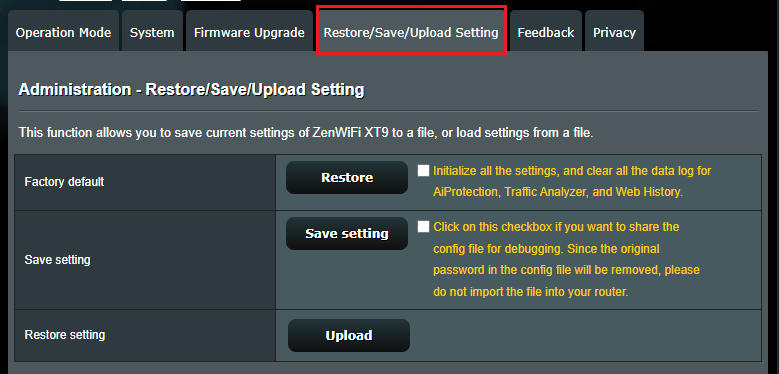
Krok 4. Zresetuj router za pomocą jednej z następujących opcji:
Restore (przywróć): Czyści Logi / NVRAM
Initialize (zainicjuj): Czyści Logi / NVRAM / Database
Poniższe opisy tłumaczą, co zawiera każdy z obszarów:
【Log】Dzienniki systemowe / Lista klientów offline / Dzienniki AiCloud
【NVRAM】Podstawowe Informacje systemowe
【Database】Dzienniki AiProtection Monitor/ Dzienniki analizatora ruchu/ Historia sieci Web

Krok 5. Kliknij OK w celu zresetowania routera.
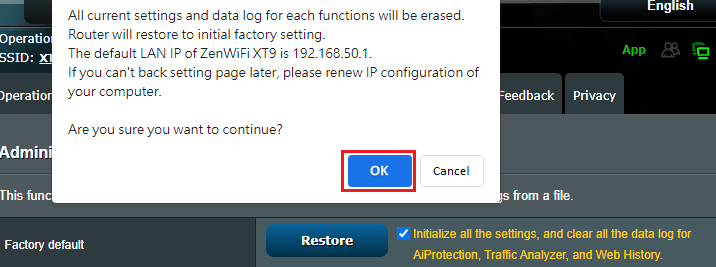
Często zadawane pytania (FAQ)
1. Czy przywracanie z poziomu sieciowego interfejsu graficznego działa tak samo jak naciśnięcie przycisku RESET?
- Przywracanie z poziomu sieciowego interfejsu graficznego działa tak samo jak naciśnięcie przycisku RESET. Spowoduje to wyczyszczenie NVRAM i przywrócenie urządzenia do fabrycznych ustawień domyślnych.
- Inicjalizacja w sieciowym interfejsie graficznym jest tożsama z fabrycznym twardym resetem. Spowoduje wyczyszczenie NVRAM, bazy danych i przywrócenie do fabrycznych ustawień domyślnych.
- Instrukcje na temat fabrycznego twardego resetu można znaleźć w artykule pomocy: [Router bezprzewodowy] Twardy reset do ustawień fabrycznych w routerach ASUS — lista modeli.
Jak pobrać (program narzędziowy / oprogramowanie układowe)?
Najnowsze sterowniki, oprogramowanie, oprogramowanie układowe i instrukcje obsługi można pobrać z Centrum Pobierania ASUS.
Jeśli potrzebujesz więcej informacji na temat Centrum Pobierania ASUS, zapoznaj się z zasobami zamieszczonymi pod tym odnośnikiem.